Kaip išspręsti „Windows 10“ užduočių juostoje trūksta „OneDrive“ piktogramos
įvairenybės / / August 04, 2021
Skelbimai
„OneDrive“ piktograma paprastai pasirodo sistemos dėklo piktogramoje arba „Windows 10“ užduočių juostoje, tačiau tuo atveju, jei yra kokių nors konfigūracijos problemų, ji gali dingti, nepaisant darbo fone. Tai sukuria problemą galutiniams vartotojams, kurie naudoja „OneDrive“ savo kasdieniams poreikiams. Štai kaip galite išspręsti šias problemas.
„OneDrive“ yra „viskas viename“ sprendimas jūsų debesies dokumentų poreikiams patenkinti. Kaip malonumą, „OneDrive“ yra iš anksto įdiegtas daugelyje kompiuterių ir padeda vartotojams kasdien patenkinti debesies saugojimo poreikius. Viena tvarkinga „OneDrive“ funkcija yra greita piktograma užduočių juostoje. Tačiau dėl kai kurių problemų „Windows 10“ užduočių juostoje gali trūkti „OneDrive“ piktogramos.
Su šia problema susiduria daugelis vartotojų, įskaitant mane, kur trūksta piktogramos ir jie niekur jos neranda. Tai atsiranda, kai piktogramos matomumas yra išjungtas programų nuostatose ar sistemos nustatymuose. Tačiau nesijaudinkite, nes yra du būdai, kaip išspręsti šią problemą.
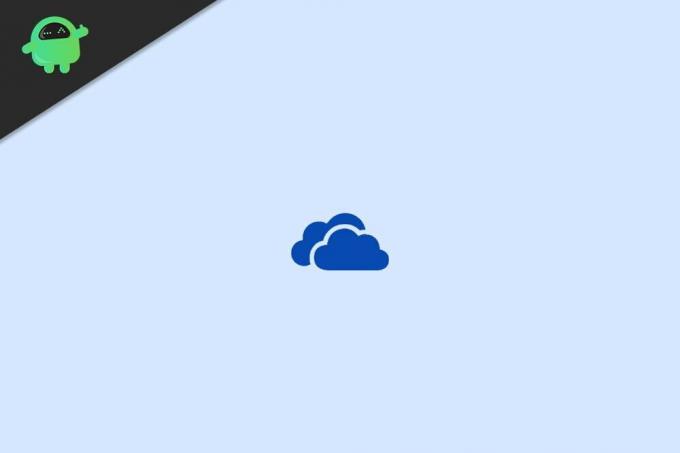
Skelbimai
Puslapio turinys
-
1 Kaip išspręsti „Windows 10“ užduočių juostoje trūksta „OneDrive“ piktogramos
- 1.1 1 žingsnis: Nustatykite, kad „OneDrive“ piktograma būtų rodoma užduočių juostoje
- 1.2 2 veiksmas: nustatykite automatinį prisijungimą prie „OneDrive“
- 2 Išvada
Kaip išspręsti „Windows 10“ užduočių juostoje trūksta „OneDrive“ piktogramos
Norėdami išspręsti šią problemą, pirmiausia turime įgalinti piktogramų programos matomumą. Yra tikimybė, kad netyčia galite išjungti piktogramos matomumą. Ir dėl to jis nebėra matomas. Tada turime įgalinti piktogramų matomumą, programoje esančias nuostatas, ir tai pašalins visas problemas, su kuriomis galite susidurti.
1 žingsnis: Nustatykite, kad „OneDrive“ piktograma būtų rodoma užduočių juostoje
„Windows“ užduočių juosta leidžia vartotojams įgalinti arba išjungti daugybę nustatymų, įskaitant programų matomumą. Taigi, jei naudojate kelias programas, galite išjungti piktogramas, kad darbo erdvė nebūtų netvarkinga. Štai kaip galite nustatyti, kad „OneDrive“ piktograma būtų rodoma „Windows“ užduočių juostos nustatymuose.
Atidarykite „Windows“ nustatymų programą ir spustelėkite skirtuką Personalizavimas.

Spustelėkite kairėje srityje esančią parinktį Užduočių juosta. Čia spustelėkite nuorodą „Pasirinkite, kurios piktogramos bus rodomos užduočių juostoje“.
Skelbimai

Čia pamatysite kelias programas ir galėsite nuspręsti, kurios programos bus rodomos užduočių juostoje.
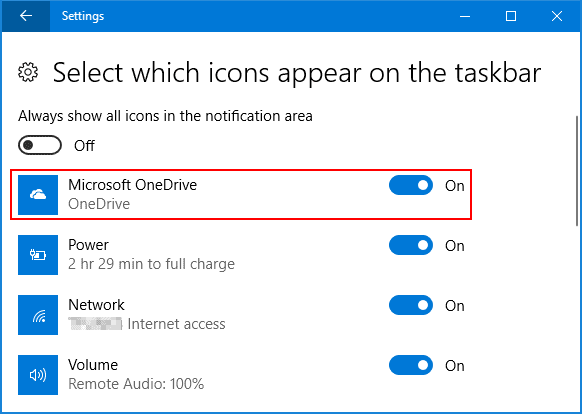
Slinkite žemyn ir raskite „OneDrive“ ir įgalinkite jį taip, kad jis būtų matomas, kai jis yra aktyvus ir veikia.
Skelbimai
2 veiksmas: nustatykite automatinį prisijungimą prie „OneDrive“
Daugeliu atvejų, jei nenustatėte „OneDrive“ paleisti automatiškai, jis nebus vykdomas ir dėl to užduočių juostoje nematysite jokios piktogramos. Čia pateikiami automatinio „OneDrive“ prisijungimo veiksmai.
Atidarykite „OneDrive“ programą, kad jos piktograma būtų matoma užduočių juostoje. Dešiniuoju pelės mygtuku spustelėkite jį ir spustelėkite parinktį Nustatymai.
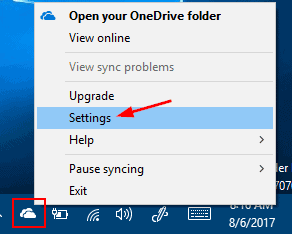
Pasirodys naujas dialogo langas. Čia eikite į saugos skirtuką ir pažymėkite parinktį „Paleisti„ OneDrive “automatiškai, kai prisijungiu prie„ Windows “.
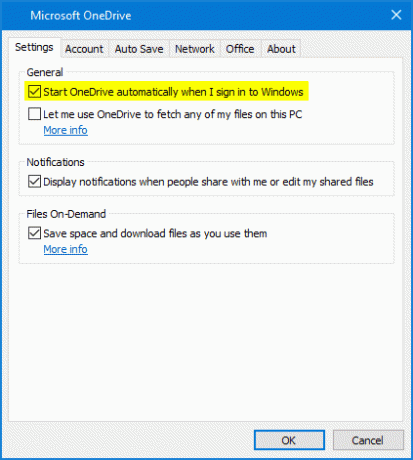
Spustelėkite Gerai ir visi nustatymai bus išsaugoti.
Jei problema neišspręsta, geriausias būdas išspręsti šią problemą yra iš naujo įdiegus pačią programą. Taigi eikite į „Windows“ nustatymus ir pašalinkite „OneDrive“. Po sėkmingo pašalinimo įdiekite jį dar kartą iš „Windows“ parduotuvės ir prisijunkite naudodami savo paskyrą.
Išvada
Programų piktogramos „Windows“ užduočių juostoje yra puiki funkcija norint stebėti, kokios programos veikia ir veikia. Jei kuri nors programa nematoma, tai tikriausiai reiškia, kad ji neveikia. „OneDrive“ visada veikia kaip numatytasis nustatymas ir atlikdami pirmiau nurodytus veiksmus galite įsitikinti, kad piktograma yra matoma ir jos netrūksta „Windows“ užduočių juostoje.
Redaktoriaus pasirinkimas:
- NUSTATYTI: „Windows 10“ „OneDrive“ prisijungimo klaidos kodas 0x8004de40
- „Windows 10“ „OneDrive“ klaidos kodas 0x80070185
- Kodėl „Firefox“ naudoja per daug atminties? Ar yra kokių nors pataisų?
- NUSTATYTI: „Windows 10 Mail App“ paieškos rezultatai išnyksta spustelėjus
- Kaip ištaisyti, jei trūksta „Bluetooth“ iš kompiuterio ir įrenginių sąrašo
Skelbimai „Discord Mic neveikia“ yra dažna problema, susijusi su daugeliu „Discord“ diegimų per kompiuterį. Dauguma…
Skelbimai Paskutinį kartą atnaujinta 2021 m. Kovo 9 d., 11:32 val. Kompiuterinių žaidimų pasaulyje „Nvidia GTX and…
Skelbimai „Dropbox“ yra failų talpinimo paslauga, leidžianti dalytis dideliais failais su draugais. Viskas, ką tu...



